7 способів зробити ваш iPhone схожим на пристрій Android
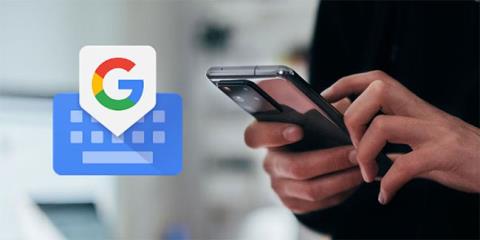
Хоча iOS не може зрівнятися з рівнем налаштування, який дозволяє Android, все ж є кілька способів зробити ваш iPhone схожим на пристрій Android.
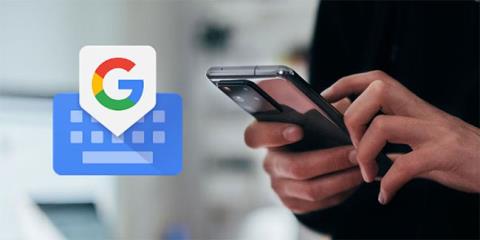
Майже в кожному випадку iPhone пропонує чудовий досвід роботи та зручні функції. Але якщо ви нещодавно перейшли з пристрою Android, ви можете пропустити певні речі, як-от деякі програми першої сторони Google або свободу налаштування свого пристрою.
Хоча iOS не може зрівнятися з рівнем налаштування, який дозволяє Android, все ж є кілька способів зробити ваш iPhone схожим на пристрій Android. Давайте дізнаємося подробиці зі статті нижче!
1. Використовуйте клавіатуру стороннього виробника

Gboard
Більшість із нас витрачає значну кількість часу на клавіатуру на своїх пристроях, що робить її одним із найважливіших аспектів взаємодії з користувачем. Отже, ви могли помітити, що стандартна клавіатура на пристроях iOS зовсім інша. Ця клавіатура проста, оскільки вона добре працює, але їй бракує важливих функцій, таких як рядок цифр над основною клавіатурою або тактильний зворотний зв’язок (хоча нова тактильна клавіатура нарешті доступна в iOS 16 ).
На щастя, ви можете додавати та використовувати клавіатури сторонніх розробників, щоб отримати необхідні функції та налаштування. Можна розглянути багато варіантів, як-от SwiftKey від Microsoft або Grammarly Keyboard, але ви можете використовувати Gboard від Google, щоб отримати найкращий досвід, схожий на Android.
Щоб змінити клавіатуру за замовчуванням на вашому iPhone: перейдіть у «Параметри» > «Загальні» > «Клавіатура» > «Клавіатури» > «Додати нову клавіатуру...» , щоб вибрати клавіатуру стороннього виробника, яку ви завантажили з App Store. Зробивши це, торкніться вибраної клавіатури та натисніть «Дозволити повний доступ» . Звідси ви можете отримати доступ до будь-якої програми, яка використовує клавіатуру, і коли вона з’явиться, торкніться значка глобуса в нижньому лівому куті екрана, щоб переключатися між іншими параметрами клавіатури.
2. Встановіть Google Chrome як браузер за умовчанням
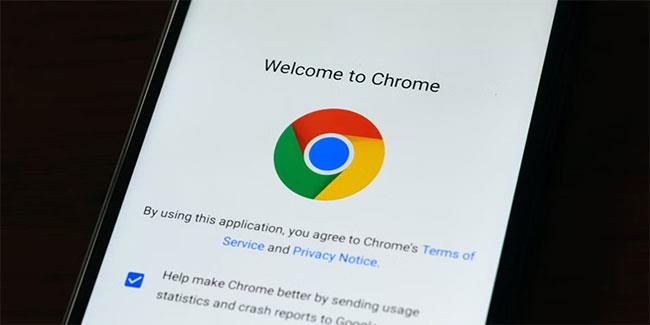
Chrome на Android
Подібно до клавіатури, веб-браузер, який ви використовуєте на своєму пристрої, також може значно вплинути на ваш досвід. В iOS веб-браузером за умовчанням є Safari, що є чудовим вибором. Але припустімо, що вам подобаються деякі функції, які пропонують інші веб-переглядачі сторонніх розробників, або якщо вам не вистачає досвіду веб-перегляду Android, ви можете змінити браузер свого iPhone за замовчуванням на Google Chrome.
Для цього перейдіть у програму «Налаштування» та прокрутіть униз, щоб знайти програму браузера (у цьому випадку Chrome), яку ви хочете використовувати. Клацніть на ньому, а потім виберіть опцію Програма браузера за замовчуванням . Зауважте, що ви також можете встановити Gmail або інші підтримувані програми електронної пошти як програму електронної пошти за замовчуванням на своєму iPhone, перейшовши в програму « Налаштування» , вибравши програму, яку хочете використовувати, і торкніться «Програма пошти за замовчуванням».
3. Завантажте та використовуйте інші програми Google
Програма Google Drive на телефоні
Вам не обов’язково використовувати всі стандартні програми на пристрої iOS, якщо ви цього не хочете. Google пропонує низку доступних програм, які можна завантажити та використовувати на своєму iPhone, що робить його більш схожим на пристрій Android. Хоча ви не зможете встановити більшість із цих програм за замовчуванням, ви все одно можете використовувати та швидко отримувати доступ до них, додавши їх на головний екран свого iPhone.
Деякі основні програми Google, які ви можете завантажити на свій iPhone, включають Карти, Google Фото, Google Диск, Google Календар тощо. Додавши ці програми на головний екран, ви зможете отримати до них швидкий і легкий доступ, як це робите на своєму пристрої Android .
4. Додайте віджети Google
Віджети – це цінні інструменти, які миттєво відображають важливу інформацію без необхідності відкривати програму. Наприклад, у вас може бути віджет, який показує прогноз погоди або майбутні події календаря. Хоча на Android віджети були доступні вже давно, на iPhone вони з’явилися лише нещодавно з випуском iOS 14.
Отже, додавання віджета — це не лише чудовий спосіб персоналізувати свій головний екран , але також може зробити ваш iPhone більш схожим на пристрій Android. Хоча для вашого iPhone є кілька чудових спеціальних віджетів, додавання віджета Google є одним із найкращих способів відтворити той досвід Android.
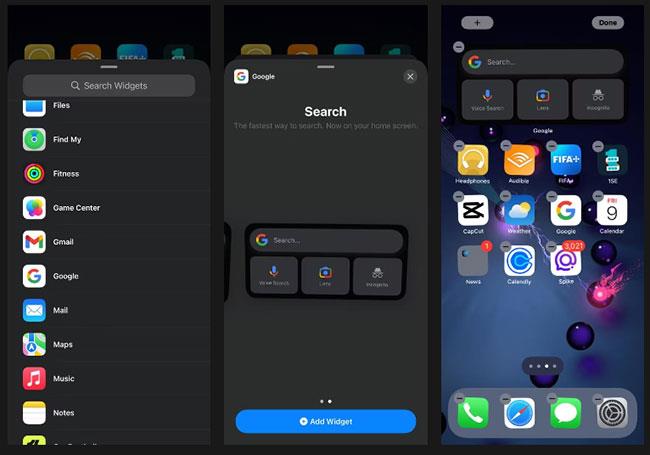
Додайте віджети Google
Щоб додати віджет Google на головний екран:
Крок 1. Відвідайте App Store і завантажте програму Google.
Крок 2. Натисніть і утримуйте будь-яку порожню частину головного екрана, доки програми не почнуть хитатися.
Крок 3. Натисніть кнопку з плюсом (+) у верхньому лівому куті екрана.
Крок 4. Прокрутіть униз і виберіть Google зі списку доступних віджетів.
Крок 5. Виберіть розмір віджета, який ви хочете використовувати (ви можете вибрати більший розмір, оскільки він пропонує більше функцій).
Крок 6. Торкніться «Додати віджет» , розмістіть його в потрібному місці на головному екрані iOS і торкніть « Готово» у верхньому правому куті.
Віджет Google має кілька особливостей, які роблять його надзвичайно корисним, як-от рядок пошуку, щоб швидко знаходити те, що ви шукаєте в Інтернеті, голосовий пошук, щоб ставити запитання чи давати команди, Google Lens для відображення інформації про скановані об’єкти та режим анонімного перегляду веб-сторінок без збереження історії.
5. Змініть значок програми
Якщо ви раніше користувалися різними пристроями Android, одна річ, яку ви могли не оцінити у своєму iPhone, це те, що він виглядає схожим на всі інші iPhone. На щастя, ви можете змінити піктограми програм на своєму iPhone, щоб зробити його більш схожим на пристрій Android або просто надати своєму пристрою персоналізованого вигляду.
Є декілька чудових програм для налаштування дизайну домашнього екрана iPhone, як-от moloko, за допомогою якого можна змінювати піктограми програм. Крім того, ви можете створювати власні піктограми програм на своєму iPhone за допомогою програми «Ярлики» iOS. Створення користувацьких значків додатків вимагає трохи більше зусиль і терпіння, але це того варте, щоб отримати чудові результати.
6. Спробуйте інтерфейс користувача Samsung
Що, якби ми сказали вам, що ви можете зробити свій iPhone схожим на телефон Samsung, не взламуючи його? One UI від Samsung — одна з найпопулярніших оболонок для Android, і ви можете легко користуватися нею на своєму iPhone за допомогою веб-програми iTest від Samsung.
Однак слід зазначити, що ви можете використовувати його лише для емуляції інтерфейсу користувача Samsung; і він не замінить існуючий інтерфейс користувача iPhone. Тим не менш, це чудовий спосіб побачити, як виглядає інтерфейс Android від Samsung, і відчути, як він працює.
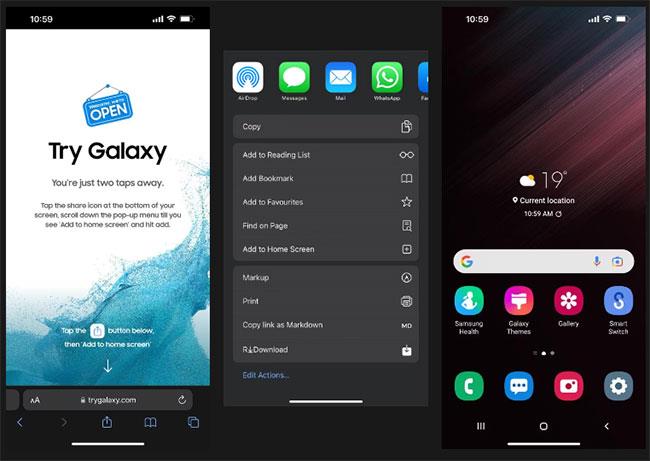
Спробуйте інтерфейс користувача Samsung
Щоб випробувати інтерфейс користувача Samsung, виконайте такі дії:
Крок 1. Відкрийте браузер і введіть trygalaxy.com.
Крок 2. Натисніть кнопку «Поділитися» внизу екрана та виберіть «Додати на головний екран» .
Крок 3. Ви можете змінити ім’я ярлика, якщо хочете, або залишити його незмінним і натиснути «Додати».
Крок 4. Перейдіть на головний екран і знайдіть щойно доданий ярлик.
Крок 5. Запустіть програму та натисніть «Далі» > «Далі» > «Зрозуміло», щоб почати використовувати.
Тепер ви можете почати розглядати інтерфейс користувача Samsung. Ви можете поекспериментувати з деякими програмами, щоб відчути, як працює інтерфейс Samsung, але ви не зможете ними користуватися, оскільки це не справжні програми.
Якщо ви хочете повністю налаштувати свій iPhone і зробити його схожим на пристрій Android, вам слід розглянути можливість джейлбрейка. Джейлбрейк iPhone дозволяє обійти обмеження iOS, а це означає, що ви можете вносити зміни, які зазвичай заборонені, наприклад установлювати програми, недоступні в App Store, змінювати зовнішній вигляд вашого iPhone, головний екран тощо.
Зробити джейлбрейк порівняно легко, але він може бути ризикованим, оскільки він анулює гарантію та може піддати ваш пристрій ризикам для безпеки. Однак, якщо ви все одно хочете продовжити, ось як ви можете зробити джейлбрейк свого iPhone безкоштовно, за умови, що ваш iPhone працює під керуванням старішої версії iOS.
Перевірка звуку — невелика, але досить корисна функція на телефонах iPhone.
Програма «Фото» на iPhone має функцію спогадів, яка створює колекції фотографій і відео з музикою, як у фільмі.
Apple Music надзвичайно зросла з моменту запуску в 2015 році. На сьогоднішній день це друга в світі платформа для потокового передавання платної музики після Spotify. Окрім музичних альбомів, Apple Music також містить тисячі музичних відео, цілодобові радіостанції та багато інших сервісів.
Якщо ви бажаєте фонову музику у своїх відео або, точніше, записати пісню, що відтворюється як фонову музику відео, є надзвичайно простий обхідний шлях.
Незважаючи на те, що iPhone містить вбудовану програму Погода, іноді вона не надає достатньо детальних даних. Якщо ви хочете щось додати, у App Store є багато варіантів.
Окрім обміну фотографіями з альбомів, користувачі можуть додавати фотографії до спільних альбомів на iPhone. Ви можете автоматично додавати фотографії до спільних альбомів без необхідності знову працювати з альбомом.
Є два швидші та простіші способи налаштувати зворотний відлік/таймер на пристрої Apple.
App Store містить тисячі чудових програм, які ви ще не пробували. Звичайні пошукові терміни можуть бути некорисними, якщо ви хочете знайти унікальні програми, і нецікаво безкінечно прокручувати випадкові ключові слова.
Blur Video — це програма, яка розмиває сцени або будь-який вміст, який ви хочете мати на своєму телефоні, щоб допомогти нам отримати зображення, яке нам подобається.
Ця стаття допоможе вам встановити Google Chrome як браузер за умовчанням на iOS 14.









